주요 요약
- 리눅스 환경에서 컴퓨터의 시리얼 번호를 쉽게 확인하려면 터미널에서 ‘dmidecode’ 명령어를 활용하세요.
- 만약 ‘dmidecode’가 정상적으로 작동하지 않는다면, ‘dnf’ 패키지 관리자 명령어를 통해 최신 버전으로 업데이트를 시도해 보세요.
- ‘hwinfo’ 및 ‘cat’과 같은 대안적인 명령어들도 시리얼 번호 검색에 유용할 수 있지만, DMI에 대한 설치 또는 지원이 필요할 수 있습니다.
컴퓨터의 시리얼 번호를 확인하는 일반적인 방법은 컴퓨터 케이스에 부착된 스티커를 확인하는 것입니다. 하지만 때로는 다른 방법으로 시리얼 번호를 찾아야 할 때가 있으며, 이 때 ‘dmidecode’와 같은 명령어가 도움이 될 수 있습니다.
‘dmidecode’를 이용한 컴퓨터 시리얼 번호 확인
리눅스에서 컴퓨터의 시리얼 번호를 확인하는 가장 간편한 방법 중 하나는 ‘dmidecode’를 사용하는 것입니다. 터미널(Ctrl + Alt + T)을 실행한 후, 다음 명령어를 입력하여 장치의 시리얼 번호를 검색할 수 있습니다.
sudo dmidecode -s system-serial-number
루트 비밀번호를 입력하면 명령어가 시리얼 번호를 출력합니다.
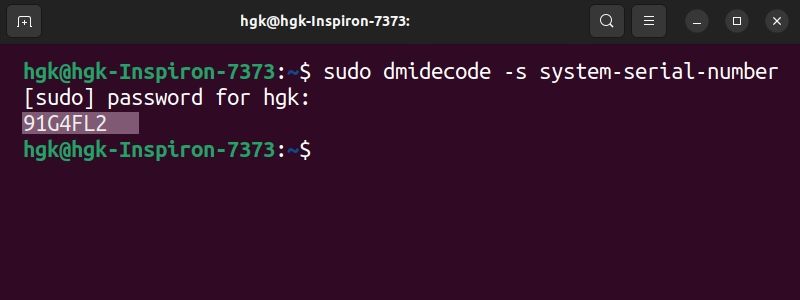
이 명령어는 모든 장치에서 항상 작동하는 것은 아닙니다. 특히 RHEL 및 CentOS 사용자들은 종종 문제를 겪을 수 있습니다. 터미널에서 SMBIOS 구현 버전이 2.8보다 최신이어서 ‘dmidecode’에서 완전히 지원하지 않는다는 메시지가 출력될 경우, 다음의 ‘dnf’ 패키지 관리자 명령어를 사용하여 ‘dmidecode’를 업데이트해야 합니다.
dnf update dmidecode
아쉽게도, 루트 권한 없이 장치의 시리얼 번호를 확인하는 확실한 방법은 현재 존재하지 않습니다.
대체 명령어를 활용한 컴퓨터 시리얼 번호 찾기
‘dmidecode’ 외에도, 리눅스에서 컴퓨터의 시리얼 번호를 찾는 데 도움이 될 수 있는 몇 가지 대안적인 명령어들이 있습니다. openSUSE, Arch Linux, CentOS, Debian 또는 RHEL을 사용하는 경우, 터미널에 다음 명령어를 입력해 볼 수 있습니다.
hwinfo --bios
물론, 장치에 해당 유틸리티가 아직 설치되지 않았다면 ‘hwinfo’를 먼저 설치해야 할 수도 있습니다. 이 명령어는 장치의 BIOS에 시리얼 번호가 내장되어 있는 경우에만 성공적으로 작동합니다.
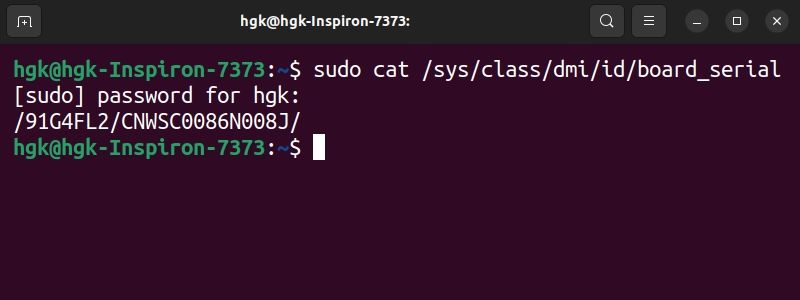
마더보드가 DMI(Direct Media Interface)를 지원한다면, 다음 명령어를 사용하여 컴퓨터의 시리얼 번호를 확인할 수도 있습니다.
sudo cat /sys/class/dmi/id/board_serial
리눅스 컴퓨터 시리얼 번호 활용법
컴퓨터의 시리얼 번호는 특별히 눈에 띄는 정보는 아니지만, 보증 청구 등과 같은 목적을 위해서는 반드시 알고 있어야 하는 중요한 정보입니다. 또한 동일한 모델의 장치가 여러 대 있는 경우, 시리얼 번호는 각 장치를 식별하는 데 유용하게 활용될 수 있습니다.
시리얼 번호는 소프트웨어 라이선스를 제한하거나 보증 수리 과정을 추적하는 데 사용될 수 있습니다. 또한 컴퓨터 부품을 교체하거나 업그레이드해야 할 경우, 시리얼 번호를 통해 구매할 새 부품이 기존 부품과 정확히 동일한 모델인지 확인하는 데에도 활용할 수 있습니다.